خوش آموز درخت تو گر بار دانش بگیرد، به زیر آوری چرخ نیلوفری را
رفع مشکل باز شدن کند فولدر Downloads در ویندوز
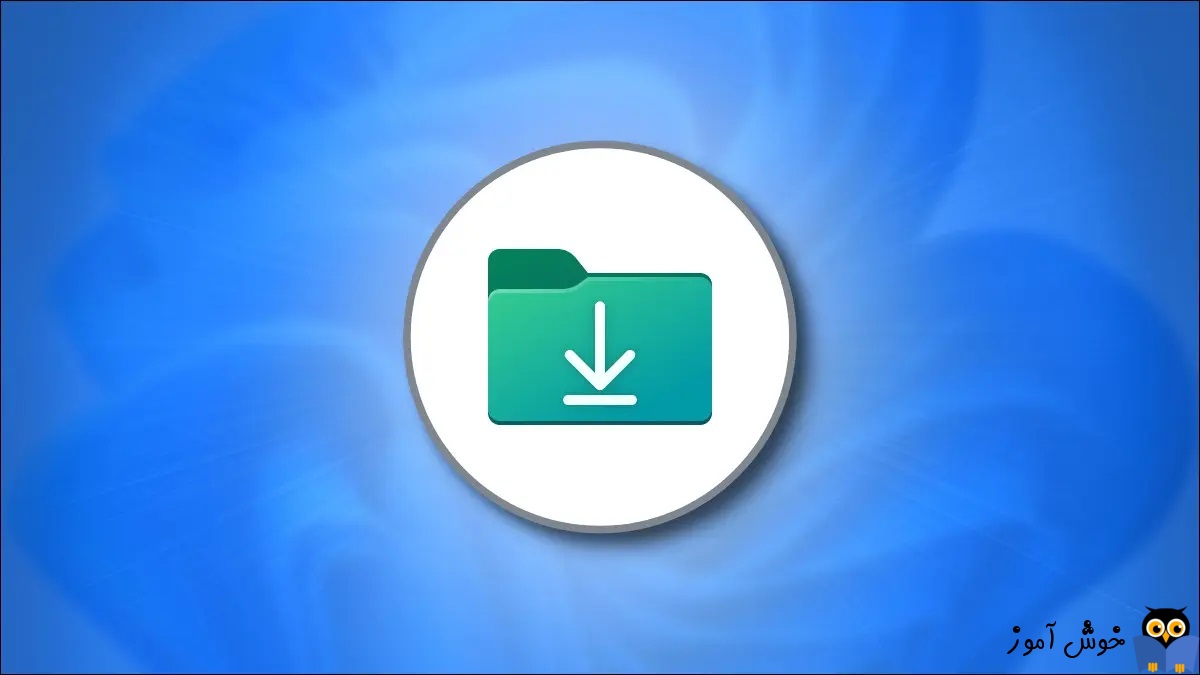
عکسها، mp3، فیلمها، برنامه ها و اپلیکیشن ها، فایلهای PDF، زیرنویسها، zip، rar از رایجترین فایلهایی هستند که در فولدر Downloads ویندوزتان حتما یافت می شود. تمام فایل هایی که از اینترنت دانلود می کنید به طور خودکار در پوشه Downloads ذخیره می شوند. عدمتا تمام مرورگرهای اینترنتی و برنامه هایی که به شما امکان دانلود را می دهند، در اینجا فایل های دانلودی را ذخیره می کنند و کمتر کاربری تمایل به پاکسازی این فولدر دارد. به هر حال هر آنچه در فولدر Downloads قرار دارد، تا ابد که مورد استفاده ما نیست و اگر به فایلی در این فولدر نیاز نداریم، بهتر است آن را حذف کنیم.

ولی بعضا با مشکل کند باز شدن فولدر Downloads در ویندوز مواجه می شویم.
سپس روی Downloads کلیک راست کرده و گزینه Properties را بزنید.
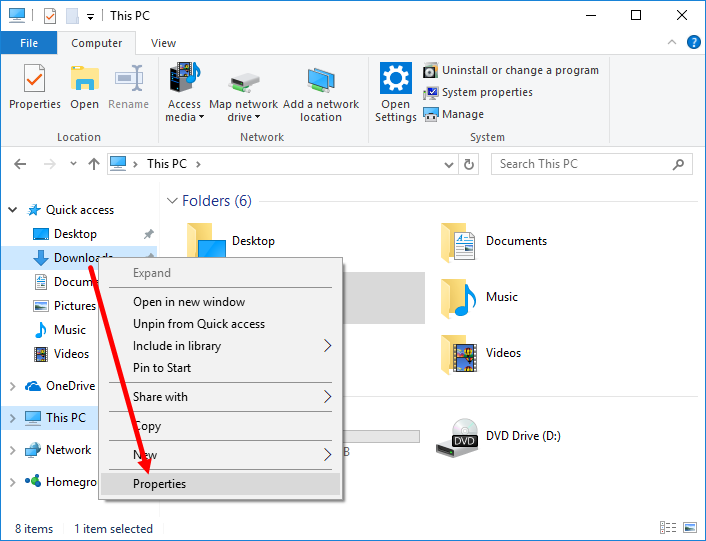
سپس به تب Customize رفته و از کامبوباکس Optimize this folder for، گزینه General items را انتخاب کنید.
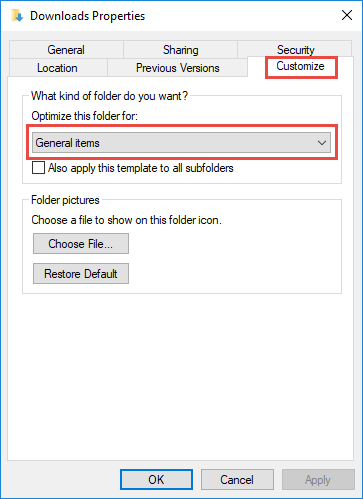
سپس برای ذخیره تغییرات فرم را OK کنید.
در پوشه Downloads اکثر فایل ها معمولا عکس یا تصویر هستند. به همین دلیل ویندوز به طور خودکار فولدر مذکور را برای چنین فایل هایی بهینه می کند. این منیجر به مدیریت تمام فایل ها به عنوان "image" و تلاش برای ایجاد thumbnails برای هر یک از آنها می شود و همین امر می تواند باعث شود که باز شدن فولدر Downloads به کندی انجام شود.

ولی بعضا با مشکل کند باز شدن فولدر Downloads در ویندوز مواجه می شویم.
How to speed up the slow opening of the Downloads folder in Windows
پیش از ادامه کار به فولدر Downloads رفته و آن را پاکسازی کنید. فایل هایی که واقعا بدان ها نیاز ندارید را به جای دیگری انتقال دهید و آنهایی را که نیاز ندارید را کامل حذف کنید.سپس روی Downloads کلیک راست کرده و گزینه Properties را بزنید.
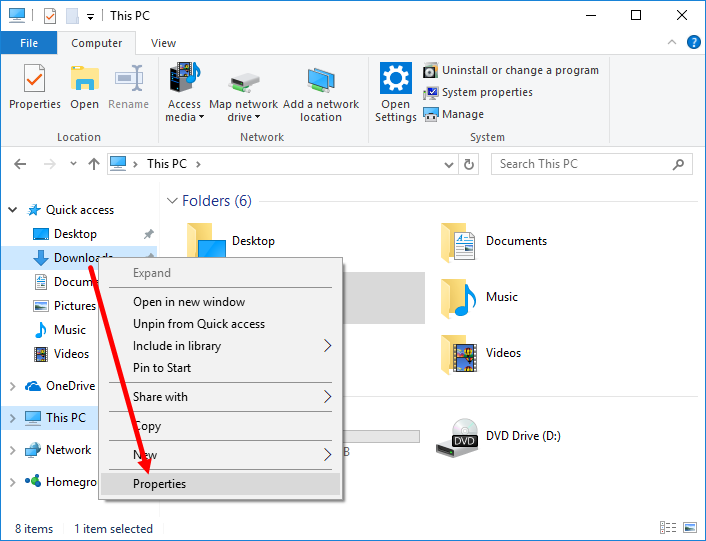
سپس به تب Customize رفته و از کامبوباکس Optimize this folder for، گزینه General items را انتخاب کنید.
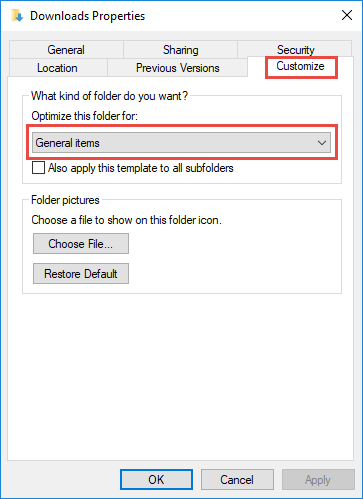
سپس برای ذخیره تغییرات فرم را OK کنید.
در پوشه Downloads اکثر فایل ها معمولا عکس یا تصویر هستند. به همین دلیل ویندوز به طور خودکار فولدر مذکور را برای چنین فایل هایی بهینه می کند. این منیجر به مدیریت تمام فایل ها به عنوان "image" و تلاش برای ایجاد thumbnails برای هر یک از آنها می شود و همین امر می تواند باعث شود که باز شدن فولدر Downloads به کندی انجام شود.





نمایش دیدگاه ها (0 دیدگاه)
دیدگاه خود را ثبت کنید: